在工程圖中選取物件
根據任務類型而定,您可以選取特定工程圖物件或同時選取多個物件類型:
• 個別的 (Individual) - 個別選取工程圖項目。將游標移到所要的工程圖元素上,再按一下以選取該元素。
|
按住 CTRL 鍵可一次選取多個元素。
|
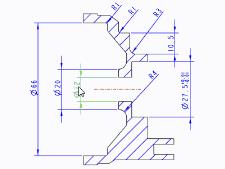 |
 |
• 「區域」(Region) - 拖曳指標來選取區域,以指定在其中選取物件的區域。一般而言,只會選取頂層物件。例如,您可以選取註記,但無法選取註記文字。
◦  「方塊內側/跨方塊」(Inside/across box):
「方塊內側/跨方塊」(Inside/across box):
▪ 從左到右拖曳 2D 方塊 - 建立一個矩形平面。會選取位於方塊內的圖元。
▪ 從右到左拖曳 2D 方塊 - 建立一個虛線矩形。會選取位於方塊邊界之內或跨方塊邊界的圖元。
◦  「多邊形內」(Inside polygon)
「多邊形內」(Inside polygon)
- 選取完全位在多邊形區域內的工程圖項目
此外,您還可以針對工程圖物件使用其他一些選取方法:
選取方法 | 說明 | ||
|---|---|---|---|
ALT 鍵 | 按住此鍵,同時選取與活動標籤不相關的工程圖物件。 按住 CTRL+ALT 鍵可選取多個與活動標籤不相關的元素。 | ||
捷徑功能表 | 包含活動標籤的常用指令。以滑鼠右鍵按一下圖形視窗、「工程圖樹」或「頁面」標籤以取得前後關聯感應式捷徑功能表。 | ||
工程圖物件篩選器 | 限制要在活動標籤中預先反白及選取的工程圖物件。您可以使用篩選器來變更可供選取的圖元類型,並可簡化圖形選取。例如,您可以設定篩選器以限制為僅能選取尺寸。只要工程圖在工作階段中,每個標籤的工程圖物件篩選器設定皆適用。
| ||
預選反白 | 在選取項目之前,為要選取的項目提供可視確認方式。依預設,當指標通過某個物件時,該物件便會反白。工具提示會顯示物件名稱。例如,d92: F9(HOLE) 指示第九個模型特徵 (孔) 的直徑尺寸。 | ||
工程圖樹 | 選取與活動標籤相關的工程圖物件。 | ||
模型樹 | 從「模型樹」而非圖形視窗中選取特徵或零件。 |
選取表格項目
您可以選取使用預先反白的表格。當您將指標移至表格的任何轉角時,整個表格便預先反白。然後按一下便可以選取表格。
若要選取使用預先反白的列或欄,請將指標移至外側的儲存格邊界上。該列或欄會預先反白。按一下便可選取。
selection_of_removed_entities 組態選項設定為 yes 時,您可以選擇和啟動圖元,然後執行諸如顯示尺寸和在圖層上放置項目等操作。 |